为了使PPT更加完美一些,我们会对PPT的背景进行设置,那么PPT渐变色的背景如何设置呢?下面就来介绍一下PPT渐变色的背景的设置方法,希望对你有所帮助。
工具/原料
联想YANGTIANS516
Windows7
wps PPT2019
PPT渐变色的背景如何设置
1、第一步:打开一个需要设置渐变色背景的ppt。
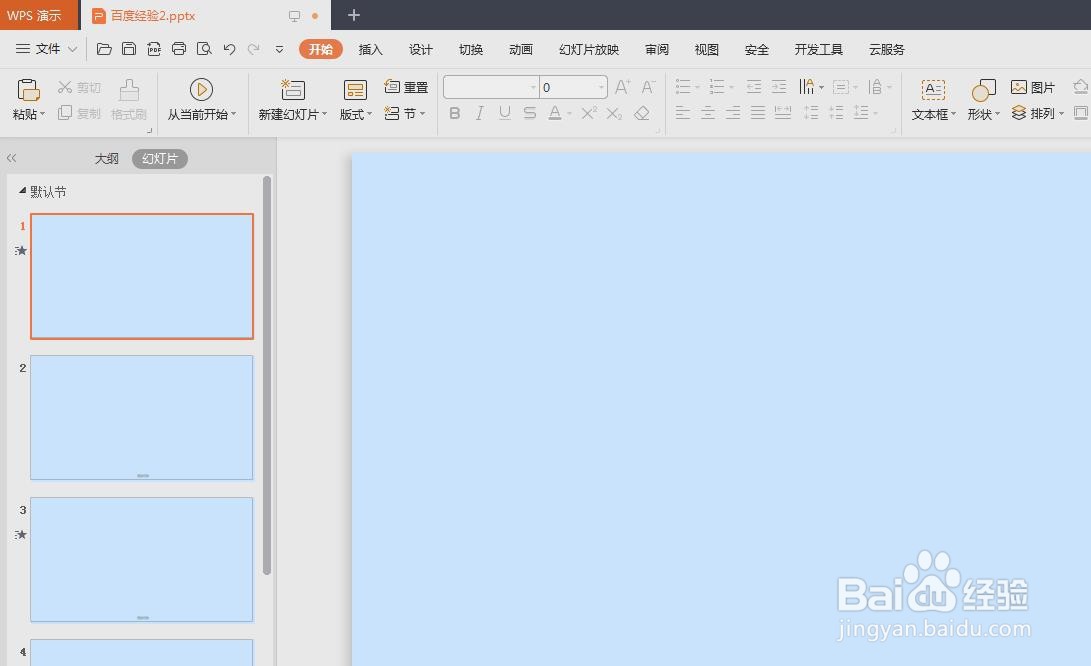
2、第二步:在任意幻灯片中,单击鼠标右键,选择“设置背景格式”。
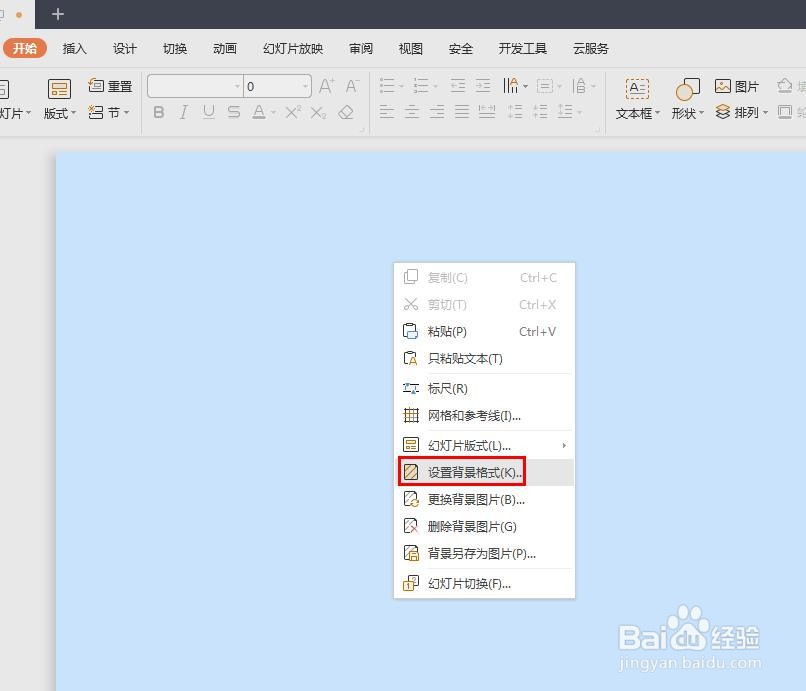
3、第三步:在幻灯片窗口右侧,弹出“对象属性”操作面板。

4、第四步:在填充方式处,选择“渐变填充”。

5、第五步:在渐变样式选项中,选择自己喜欢的渐变样式。

6、第六步:选中需要改变颜色的色标,在“色标颜色”下拉菜单中,选择自己需要的颜色。
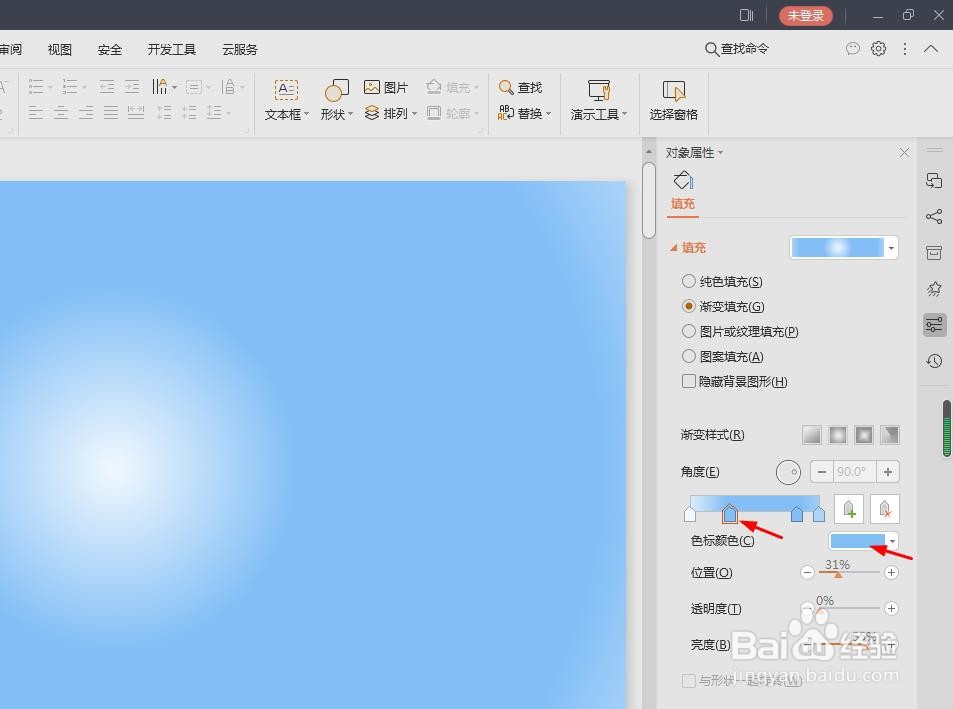

7、第七步:渐变背景色设置完成后,单击下方“全部应用”按钮。
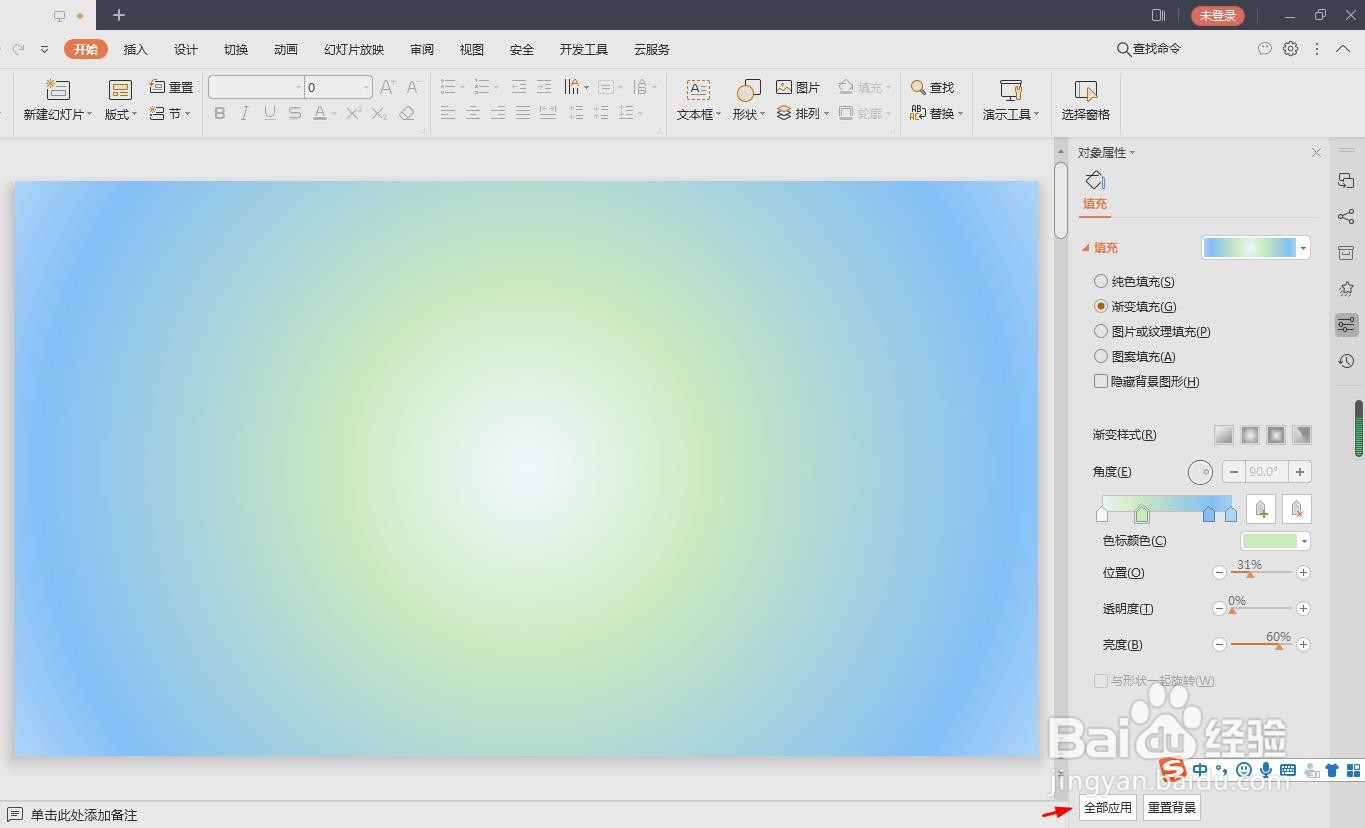
8、第八步:关闭“对象属性”操作面板,完成ppt渐变色背景的设置。

